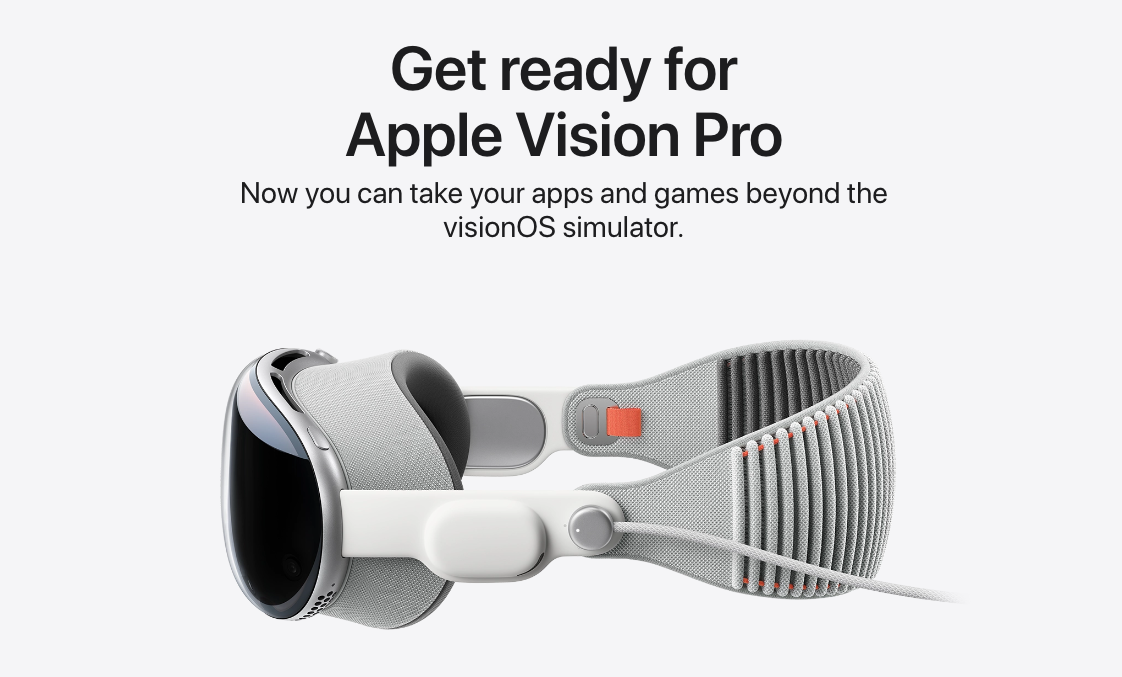ベテランPhotoshopユーザも必見! Photoshop CS6 新機能まとめ
こんにちは、鴨田です。
先日、会社のPCにAdobe CS6が導入されました。
今までCS4だったので、いろいろな変化に驚いています。
今回はPhotoshop CS6の新機能について、紹介したいと思います。
ただし、CS4→CS6になっての変化なので、
CS5からある機能も少し含まれているので、あしからず。
参考記事:
40 Tutorials to Master the New Features of Photoshop CS6 | 1stwebdesigner
● 選択範囲
選択範囲の選択中にドラッグ範囲の横に、
サイズを表示してくれるようになりました。
今までは情報ウィンドウを見ないといけなかったので、
結構便利になったのではないでしょうか。
● 自動保存機能
やっと自動保存機能が搭載されました。
これで保存するのを忘れていてPhotoshopが落ちてしまったときの
あの絶望感から解放されるのではないでしょうか。
● 3D機能
シェイプレイヤーでもピクセルレイヤーでもどちらでも可能です。
3Dでの押し出しとともに、ライティング+シャドウ設定も出来るので、
今までの3D機能よりもさらに進化しています。
参考記事:
Photoshop CS6 3D Tutorial
● 切り抜きツール
大きな違いとしては、切り抜く範囲を指定する際に、
縦横比を簡単に決められたり、グリッドの表示が出来たりします。
また、切り抜く対象の方の位置や角度を変えるようになりました。
クラシックモードにすると、今まで通り、
切り抜く範囲の位置や角度を変えることが出来ます。
参考記事:
Introducing the New Crop Tool in Photoshop CS6
● レイヤー設定
レイヤーの選択を行う際に、レイヤーの種類によって、
絞り込みが出来るようになりました。
個人的に嬉しいこととしては、
複数レイヤーを選択して、透明度�をまとめて変えることも可能になってます。
● ベクターツール
今までレイヤーパネルで制御していたシェイプの塗りなどに関して、
専用のパネルが用意されました。
塗りだけでなく、ストローク(線)の色や幅、種類も選択する事が可能です。
同レイヤー内のシェイプの細かな制御も行えます。
● ぼかしフィルター
「フィールドぼかし」「虹彩絞りぼかし」「チルトシフト」が追加されています。
「チルトシフト」はよく見かけるトイカメラ風のフィルターなので、
昔に撮った風景写真なども手軽にトイカメラ風に出来るのは嬉しいですね。
参考記事:
Blur Gallery in Photoshop CS6
● ライティングエフェクト
「照明効果」のフィルターが進化しています。
新しいUIとなって、ライティングの設定がしやすくなっています。
今まで小さい画面で操作しなければならなかったので、この変更は嬉しいですね。
※使用PCと照明効果フィルターとの相性が悪く、
フリーズするので、キャプチャできませんでした・・・
参考記事:
Improved Lighting Effects in CS6
● 広角レンズ補正
広角レンズで撮影した画像を補整する事が出来ます。
あまりに広角にされていると限界はありますが、
レンズ補正と他のツールを組み合わせると、
どんな画像でも補整できると思います
参考記事:
How to Use Adaptive Wide-Angle Filter in Photoshop CS6
● コンテンツに応じた移動ツール
画面内で移動させたいものがある場合に使用します。
選択範囲で囲んだソースをコピーして、コピー先の場所となじませながら、
元々ソースがあった場所を周りの環境に合わせて、補完してくれます。
参考記事:
Content-Aware Move Tool Tutorial – Photoshop CS6 Beta
● タイプスタイル
段落スタイル、文字スタイルを設定、保存しておけるようになりました。
スタイル自体を別ファイルとして保存も可能なので、
お気に入りのスタイルを登録することで、作業効率は格段にアップすると思います。
使ったことないのですが、InDesignっぽいみたいですね。
参考記事:
Type Styles in Photoshop CS6
● ブラシツール(CS5から)
ブラシの堅さ、筆先の状態をリアルタイムで表現する
プレビューウィンドウが追加されています。
ブラシ自体の形状も分かりやすい形で、細分化されています。
いつも基本的な機能ばかり使っていたので、
最近はあまり新機能を追わずに時間をかけてやっていたこともあるので、
もっと新ツールをどんどん使って、作業の効率化を図っていけたらなと思います。